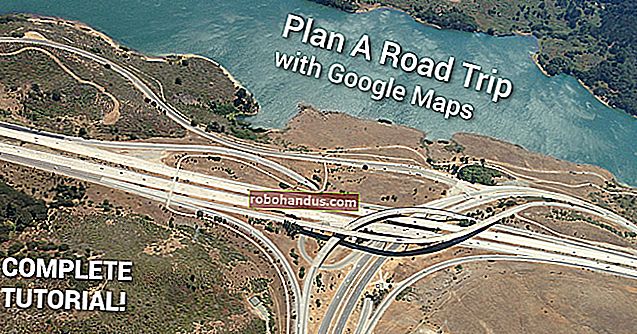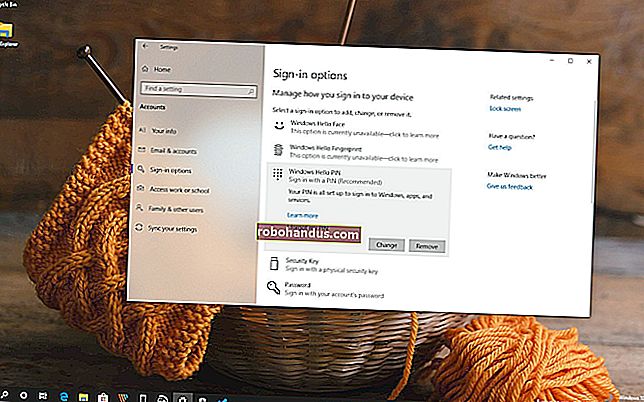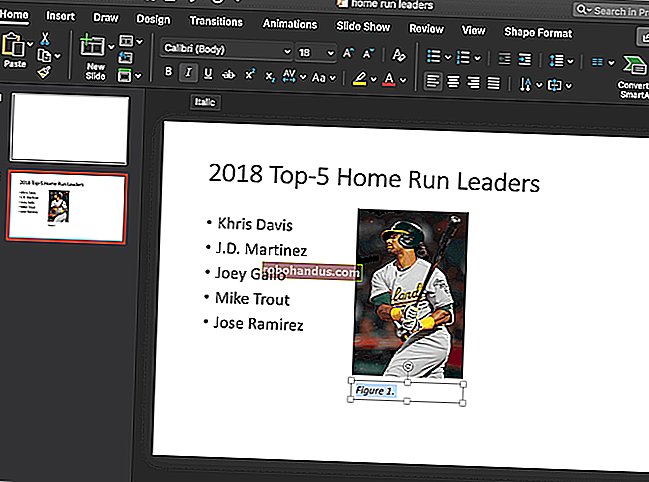كيفية تعطيل الوصول السريع في مستكشف الملفات على نظام التشغيل Windows 10

قدم Windows 10 طريقة عرض الوصول السريع إلى File Explorer. عندما تفتح نافذة File Explorer ، سترى قائمة بالمجلدات المتكررة والملفات التي تم الوصول إليها مؤخرًا ، بالإضافة إلى إظهار المجلدات المتكررة ضمن عنصر الوصول السريع في جزء التنقل. ولكن يمكنك تعطيل كل ذلك إذا كنت لا تريد رؤيته.
يعمل Quick Access بطريقة مشابهة لقائمة "المفضلة" القديمة في الإصدارات السابقة من Windows ، مما يتيح لك تثبيت مجلداتك المفضلة للوصول إليها بسهولة. هذا مفيد ، بالطبع ، لكن العديد من الأشخاص لا يحبون أن يتم ملء قائمة الوصول السريع تلقائيًا بالمجلدات التي يستخدمونها بشكل متكرر. يفضل الكثير أيضًا عدم رؤية قائمة بالمجلدات المتكررة والملفات الحديثة في كل مرة يفتحون فيها File Explorer - أو على الأقل ، لفتح File Explorer افتراضيًا على "This PC" بدلاً من ذلك. إذا وقعت في أي من هاتين المجموعتين ، فتابع القراءة كما نوضح لك كيفية التحكم في ميزة الوصول السريع.
ذات صلة: أضف المجلدات الخاصة بك إلى المفضلة (وصول سريع) في Windows 7 أو 8 أو 10
اجعل مستكشف الملفات مفتوحًا على "هذا الكمبيوتر الشخصي" بدلاً من الوصول السريع
عندما تفتح نافذة File Explorer ، سترى طريقة عرض Quick Access ، والتي توفر الوصول إلى المجلدات المستخدمة بشكل متكرر والملفات المستخدمة مؤخرًا. إذا كنت تفضل السير في المسار الأكثر تقليدية وعرض "هذا الكمبيوتر الشخصي" بدلاً من ذلك ، فيمكنك ذلك. يشبه "هذا الكمبيوتر الشخصي" طريقة العرض "جهاز الكمبيوتر" التقليدية في الإصدارات الأقدم من Windows والتي تعرض الأجهزة ومحركات الأقراص المتصلة. كما يعرض أيضًا مجلدات حساب المستخدم - سطح المكتب والمستندات والتنزيلات والموسيقى والصور ومقاطع الفيديو.

لجعل مستكشف الملفات مفتوحًا على طريقة عرض "هذا الكمبيوتر" ، انقر فوق القائمة ملف ، ثم حدد "تغيير خيارات المجلد والبحث".

في نافذة "خيارات المجلد" ، انقر فوق القائمة المنسدلة "فتح مستكشف الملفات في" وحدد "هذا الكمبيوتر الشخصي" بدلاً من "الوصول السريع".

وقبل أن تسأل: لا ، لا يزال Windows لا يوفر طريقة سهلة لفتح File Explorer تلقائيًا في مجلد آخر غير Quick Access أو هذا الكمبيوتر.
توقف عن إظهار المجلدات المفضلة أو الملفات الأخيرة في الوصول السريع
تحل قائمة الوصول السريع محل قائمة المفضلة القديمة. إنه يعمل بنفس الطريقة حقًا - مما يتيح لك تثبيت مجلدات المفضلة - ولكنه يضيف المجلدات التي تتم زيارتها بشكل متكرر تلقائيًا إلى القائمة. يمكنك إيقاف تشغيل ذلك ، مع ذلك ، واستخدامه تمامًا مثل قائمة المفضلة المجربة والصحيحة إذا كنت تريد ذلك.
في مستكشف الملفات ، انقر فوق القائمة ملف ، ثم حدد "تغيير خيارات المجلد والبحث".

في قسم "الخصوصية" في الجزء السفلي ، قم بتعطيل خيار "إظهار المجلدات المستخدمة بشكل متكرر في الوصول السريع".

يمكنك الآن إضافة مجلداتك المفضلة إلى قائمة الوصول السريع عن طريق سحبها وإفلاتها هناك أو بالنقر بزر الماوس الأيمن فوق مجلد واختيار خيار "تثبيت للوصول السريع". لإزالة مجلد من الوصول السريع ، انقر بزر الماوس الأيمن فوقه وحدد خيار "إزالة التثبيت من الوصول السريع".


لاحظ أن تعطيل إظهار المجلدات المستخدمة بشكل متكرر يزيلها من قائمة الوصول السريع في جزء التنقل ومن عرض الوصول السريع الرئيسي الذي تحصل عليه عند فتح مستكشف الملفات أو النقر فوق مجلد الوصول السريع.
أثناء وجودك في نافذة "خيارات المجلد والبحث" ، يمكنك أيضًا تعطيل خيار "إظهار الملفات المستخدمة مؤخرًا في الوصول السريع" لمنع عرض الوصول السريع الرئيسي من عرض الملفات الحديثة.

إذا قمت بتعطيل كل من المجلدات المتكررة والملفات الحديثة من Quick Access ، فإن طريقة العرض Quick Access الرئيسية ستعرض فقط المجلدات المفضلة التي قمت بتثبيتها هناك.
يظهر أيضًا عرض الوصول السريع في النوافذ التقليدية "حفظ وفتح". سيؤثر تعديل أي من الخيارات التي قمنا بتغطيتها على كيفية عمل Quick Access في تلك النوافذ ، وكذلك في File Explorer.